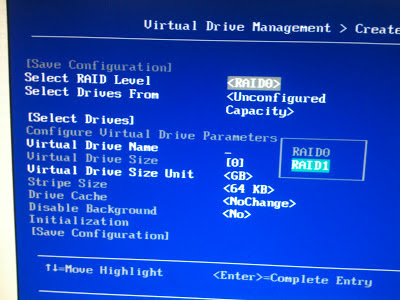Este material é bem mais focado em uma determinada plataforma e nesse caso o nosso bom e velho servidor IBM. Não posso discordar, que o hardware da IBM é forte e muito confiável, quando comparo com outros fabricantes.
Uma das coisas mais interessantes de um servidor, seja ele de pequeno, médio e grande porte, é a configuração de RAID de disco.
Este servidor trabalha nativamente com RAID 0, 1 e 10 (apenas estes). Caso você queira por exemplo o RAID 5, vai precisar de uma controladora específica que é vendida separadamente.
Tanto o RAID 0 como o RAID 1 precisam de dois discos para funcionar, já o RAID 10 precisa de 04 discos, neste servidor.
No meu caso, configurei o RAID 1, o famoso espelhamento. Assim se um dos HDs falhar físicamente, o outro assume o papel e não deixa o sistema parar.
Descrição do Servidor de fábrica:
- IBM X3100 m4
- RAID - 0,1 e 10
- RAM até 32GB
- HDs - Até 04
Obs.: As gavetas de HD não são achadas fora da IBM e não são vendidas separadamente, então essa é uma tremenda desvantagem, se comparado a seu rival ML 110 HP, contudo o valor pode variar em até 600 reais de diferença Vale a pena pesar, ou você terá que fazer uma gabiarra para colocar os discos adicionais para funcionar.
Infelizmente a IBM pecou um pouco nessa etapa... mas o hardware ainda é bom. Esse servidor é um dos mais baratos do mercado (pelo menos até o momento).
1) Ligue o servidor e assim que aparecer a tela da IBM pressione a tecla F1 para acessar o Setup. Você vai acabar caindo nesta tela abaixo. Escolha a opção System Settings.
2) Nesta próxima etapa escolha Devices and I/O Ports;
3) Em Configure SATA as, mude para <RAID> e pressione ESC para voltar a tela anterior;
4) Vá até Storage e pressione enter;
5) Selecione a única opção da tela e pressione enter (caso você possua outras controladoras, será mostrado aqui, então essa opção pode mudar);
6) Clique em Create Configuration;
7) Nesta tela tem diversas configurações que precisam existir. Mas primeiro escolha o nível do RAID (0, 1 ou 10);
8) Clique em Select Drives e escolha quais discos farão parte do Virtual Drive;
9) Na tela abaixo, use a barra de espaço para marcar os discos que farão parte do Virtual Drive, depois clique em Apply Changes;
10) Confirme com o OK;
11) Lembre-se de dar um nome par o Virtual Drive Name. Confira se o espaço em disco será medido em GB ou TB e se o Virtual Drive esta com o tamanho correto. Em seguida clique em Save Configuration;
11.1) Nesta tela você deve marcar com um X a opção a direita, para que o YES apareça. Confirme e o Virtual Drive esta criado;
12) Com as configurações salvas, é só reiniciar seu servidor e logicamente, escolha SAVE AND EXIT;
Prontinho... agora é só instalar seu sistema operacional favorito, no meu caso o Windows Server.
Abaixo você pode ver o Windows Server 2012 Standard reconhecendo o espaço exato disponível pelo Virtual Drive.
Boa sorte e sucesso.
Link: http://public.dhe.ibm.com/systems/support/system_x_pdf/00d9247_x3100m4_iug_brazilianportuguese.pdf
FONTE BLOG http://htbraz.blogspot.com.br/
*****************************************************************************************************
ASEGUIR...
AGORA ESSA PARTE EU PESQUISEI
Aqui os driver para windows SERVER 2008 R2 RECONHECER OS HDs
atenção copiar os aquivos em um Pen driver...
Fonte: Altemar Carneiro